win10怎么设置必应输入法候选词个数?win10修改输入法候选词个数的方法!
发布时间:2017-04-06 20:57:32 浏览数:
在Win10系统中,该如何修改输入法候选词的个数?当我们在使用第三方输入法打字的时候,只能显示5个候选词,该如何修改候选词的数量呢?下面【系统粉】小编给大家分享下设置输入法候选词个数的方法。
步骤:必应
1、切换出必应输入法状态栏中,点击“菜单”工具按钮;
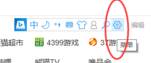
2、在弹出的菜单中点击【设置属性】;
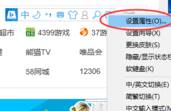
3、在左侧点击【常用】选卡,在右侧输入习惯下的“候选词个数”下拉菜单中选择需要设置的个数,点击“确定”按钮即可。
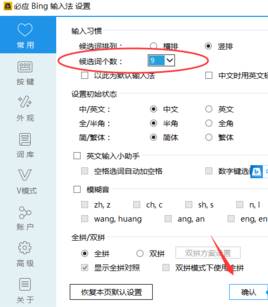
步骤:搜狗输入法
1、切换成搜狗输入法,在搜狗输入法工具栏上点击【扳手】按钮,点击【设置属性】;
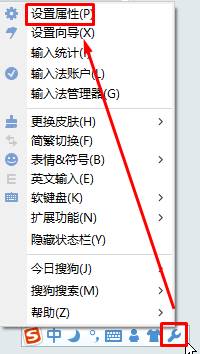
2、在左侧点击【外观】,在右侧候选项数下拉菜单中选择需要设置的个数,点击确定即可。
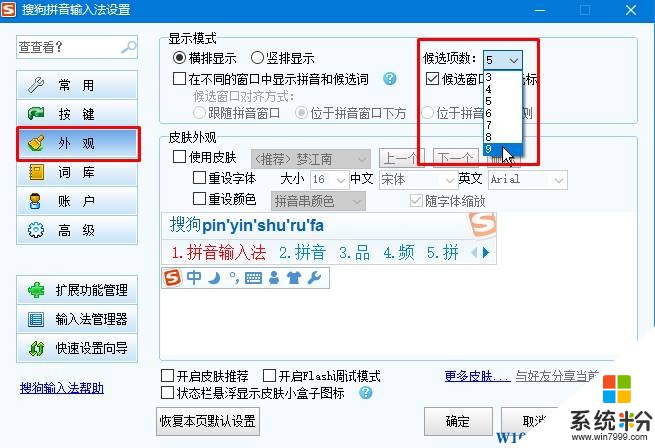
以上即是小编给大家分享的win10系统设置输入法候选词个数的方法,虽然只给大家展示了两个输入法的设置方法,但是其他输入法的设置方法雷同,大家摸索一下即可!
步骤:必应
1、切换出必应输入法状态栏中,点击“菜单”工具按钮;
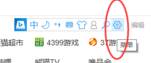
2、在弹出的菜单中点击【设置属性】;
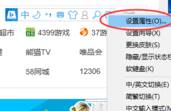
3、在左侧点击【常用】选卡,在右侧输入习惯下的“候选词个数”下拉菜单中选择需要设置的个数,点击“确定”按钮即可。
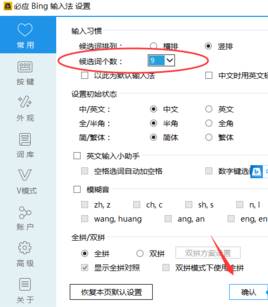
步骤:搜狗输入法
1、切换成搜狗输入法,在搜狗输入法工具栏上点击【扳手】按钮,点击【设置属性】;
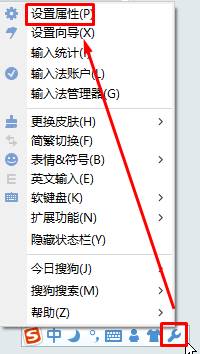
2、在左侧点击【外观】,在右侧候选项数下拉菜单中选择需要设置的个数,点击确定即可。
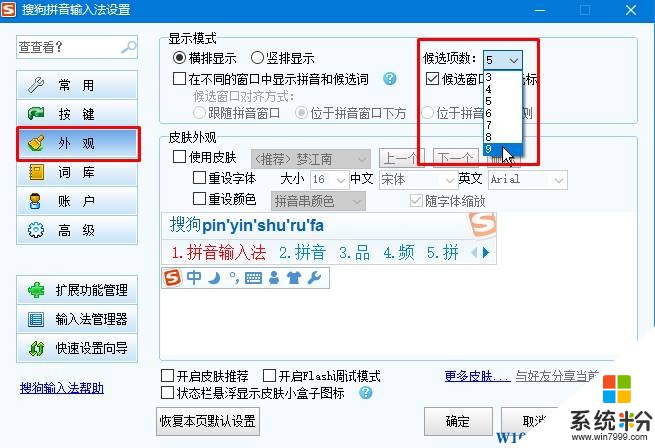
以上即是小编给大家分享的win10系统设置输入法候选词个数的方法,虽然只给大家展示了两个输入法的设置方法,但是其他输入法的设置方法雷同,大家摸索一下即可!